前回は新たに購入したWi-FiルーターAirStation WSR-6000AXをセットアップしました。
今回はこのWi-Fiルーターの通信速度を測定してみたいと思います。
環境
今回はWSR-6000AX8を木造三階建ての2階に設置しました。そこで各階の2箇所で通信速度を測定してみることにしました。
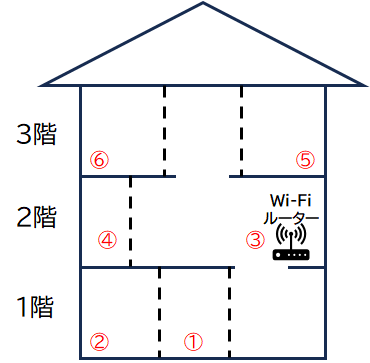
図で破線となっている線はその位置に扉があるイメージです。
1階と2階、2階と3階の間で床の線が途切れているのは、階段がこの位置にあることを示しています。
以前のWi-FiルーターWXR-1750DHPを使っていたころは
| 階 | 場所 | 状況 |
|---|---|---|
| 1階 | ① | Wi-Fiルーターとは階が異なるもの直線距離が短いため通信可能 |
| 1階 | ② | 直線距離が長く扉もあるため電波は弱い。通信ができないこともある。 |
という状況でした。
実際にはWi-Fi中継機を設置していましたが、今回はWSR-6000AX8とWXR-1750DHPを比較するために、Wi-Fi中継機は除去しています。
この状況がWSR-6000AX8に置き換えることによって、どのように変るかを確認したいと思います。
Wi-Fiで接続する端末としては2種類用意しました。
| 端末 | 仕様 |
|---|---|
| 2-in-1 PC Surface Pro 7 | Wi-Fi 6 |
| スマートフォン Pixel 4 | Wi-Fi 5 |
測定方法
測定には[iperf3](https://iperf.frというツールを利用しました。
Wi-Fiルーターと有線(Ethernet)で接続しているWindows PCにiperf3をインストールして、コマンドプロンプトで
iperf3.exe -s
として、iperf3のサーバーとしました。
Windows PCであるSurface Pro 7にも同様にiperf3をインストールし、コマンドプロンプトで
iperf3.exe -c サーバーのIPアドレス -t 60 iperf3.exe -c サーバーのIPアドレス -t 60 -R
を実行します。前者が送信速度の測定、後者が受信速度の測定となります。
AndroidスマートフォンであるPixel 4には「NetX Network Tools」というアプリをインストールします。
以前は「magic iperf」というアプリがあったのですが、公開終了となったようです。
NetX Network Toolsを起動したら左上のメニューから「iperf3」を選択します。
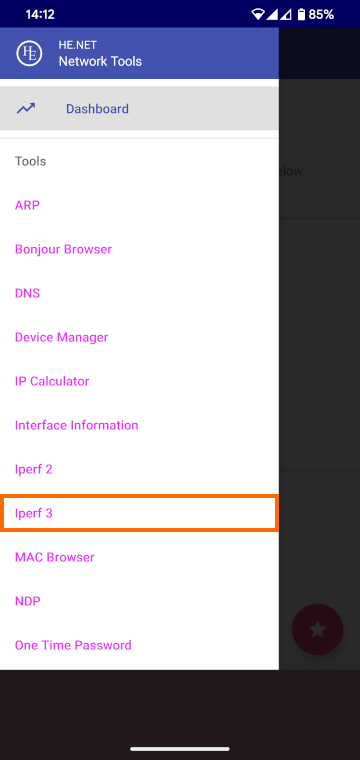
これでiperf3のオプションを入力するエリアが表示されます。
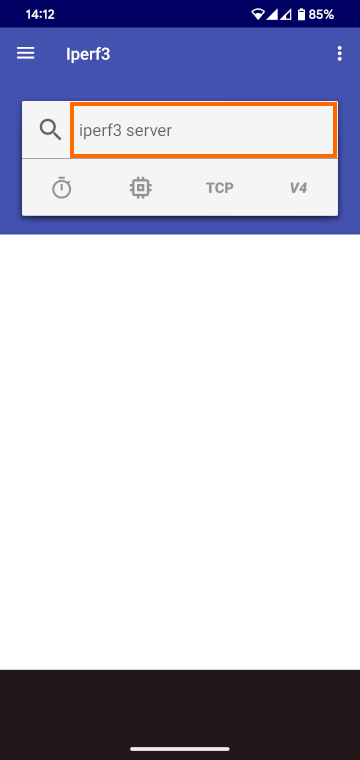
ここに次のオプションを入力します。
-c サーバーのIPアドレス -t 60 -c サーバーのIPアドレス -t 60 -R
前者が送信速度の測定、後者が受信速度の測定となります。
WSR-6000AX8のスペック上は最大転送速度4803Mbpsとなっていますが、iperf3のサーバーとなるPCがWi-FiルーターとEthernetでつながっているためiperf3での通信速度の上限は1Gbpsとなる点に注意してください。
比較対象
新規に購入したWSR-6000AX8の通信速度を測定するわけですが、比較対象としてそれまで使っていたWXR-1750DHPでも通信速度も測定してみます。
両者を比較することでWSR-6000AX8となって改善されたどうかわかると思います。
両者のスペックは次のようになります。
| WSR-6000AX8 | WXR-1750DHP | |
|---|---|---|
| アンテナ | 5GHz/2.4GHz 4本 | 5GHz/2.4GHz 3本 |
| 最大転送速度 5GHz) |
IEEE 802.11ax: 4803Mbps (160MHz 4×4) IEEE 802.11ac: 3466Mbps (160MHz 4×4) IEEE 802.11n: 600Mbps (40MHz 4×4) IEEE 802.11a: 54Mbps |
IEEE802.11ac: 1300Mbps IEEE802.11n: 450Mbps IEEE 802.11g: 54Mbps IEEE 802.11b: 11Mbps |
| 最大転送速度 (2.4GHz) |
IEEE 802.11ax: 1147Mbps (40MHz 4×4) IEEE 802.11n: 600Mbps (40MHz 4×4) IEEE 802.11g: 54Mbps IEEE 802.11b: 11Mbps |
IEEE802.11n: 450Mbps IEEE 802.11g: 54Mbps IEEE 802.11b: 11Mbps |
| LANポート | 最大1Gbps | 最大1Gbps |
Wi-Fi関係はWSR-6000AX8の方が圧倒的にスペックが高く、どれくらい高速になるか気になるところです。
測定結果
早速、測定結果を紹介します。いずれも5GHzでWi-Fiルーターと接続しています。
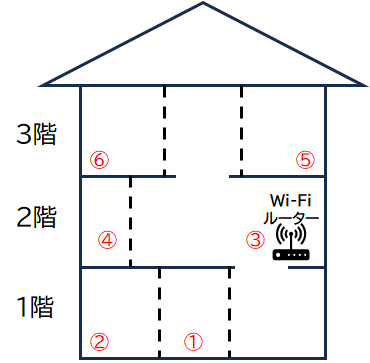
Surface Pro 7
まずはWi-Fi 6に対応したSurface Pro 7の結果です。
送信(Wi-Fi端末からWi-Fiルータ側に転送)の測定結果は次のようになります。
| 場所 | WSR-6000AX8 | WXR-1750DHP |
|---|---|---|
| ① | 257 | 98.7 |
| ② | 19.6 | 7.11 |
| ③ | 403 | 300 |
| ④ | 219 | 76 |
| ⑤ | 375 | 291 |
| ⑥ | 251 | 63.1 |
グラフにすると次の通りです。
すべての場所でWSR-6000AX8の方が高速になっています。ただ電波が届きにくい②ではWSR-6000AX8を利用してもあまり速度が出ないことがわかります。
受信(Wi-Fiルータ側からWi-Fi端末に転送)の測定結果は次のようになります。Webブラウジングなどのほとんどの用途で、受信(ダウンロード)のデータが多くなりますので、受信速度の速さは快適性に直結します。
| 場所 | WSR-6000AX8 | WXR-1750DHP |
|---|---|---|
| ① | 353 | 88.9 |
| ② | 96.0 | 17.3 |
| ③ | 486 | 343 |
| ④ | 268 | 130 |
| ⑤ | 434 | 320 |
| ⑥ | 280 | 118 |
グラフにすると次の通りです。
こちらもWSR-6000AX8になって改善されました。電波が届きにくい②でも100Mbps程度でており、高精細動画のストリーミングとかでなければ常用はできそうです。
後述するように②の地点ではWSR-6000AX8にしてもPixel 4では速度が出ません。このことを考えるとWi-Fi 6(802.11ax)によって障害物に強くなったのだと推測できます。
Pixel 4
Pixel 4はWi-Fi 5までの対応となります。
Pixel 4でWSR-6000AX8での転送速度が向上すれば、WSR-6000AX8のアンテナ能力が向上したといえそうです。
送信の測定結果は次のようになります。
| 場所 | WSR-6000AX8 | WXR-1750DHP |
|---|---|---|
| ① | 78.7 | 14.5 |
| ② | 8.16 | 1.43 |
| ③ | 337 | 317 |
| ④ | 82.7 | 18.0 |
| ⑤ | 167 | 230 |
| ⑥ | 152 | 1.03 |
グラフにすると次の通りです。
全体的にSurface 7 Proと比べると通信速度は落ちますが、WXR-1750DHPからWSR-6000AX8になって通信速度は改善しています。電波が届きにくい②ではWSR-6000AX8でも厳しいものがありますが、⑥では大きな改善がみられます。
WSR-6000AX8になってアンテナが4本になったことやアンテナ特性の改善などが効いているのではないかと思います。
受信の測定結果は次の通りです。
| 場所 | WSR-6000AX8 | WXR-1750DHP |
|---|---|---|
| ① | 128 | 24.1 |
| ② | 5.83 | 2.65 |
| ③ | 455 | 312 |
| ④ | 168 | 26.4 |
| ⑤ | 386 | 261 |
| ⑥ | 192 | 2.66 |
グラフにすると次の通りです。
ほぼ送信と同様の傾向で、WSR-6000AX8になって通信速度の改善がみられます。特に⑥での改善は大きいです。ただし、やはり電波が届きにくい②ではかなり厳しい状況で、常用には厳しいと思います。
これを改善するにはEasyMeshでメッシュWi-Fiを構築する必要がありそうです。
まとめ
今回はWi-FiルータをAirStation WSR-6000AX8に買い換えたあとの通信速度を測定してみました。
以前使っていたWXR-1750DHPよりは電波の飛びは良くなっているようですが、木造3階建てだとレイアウトによっては電波状態が厳しいところも出てきそうです。
次回は有線バックホールのメッシュWi-Fiを構築して電波状況を改善したいと思います。







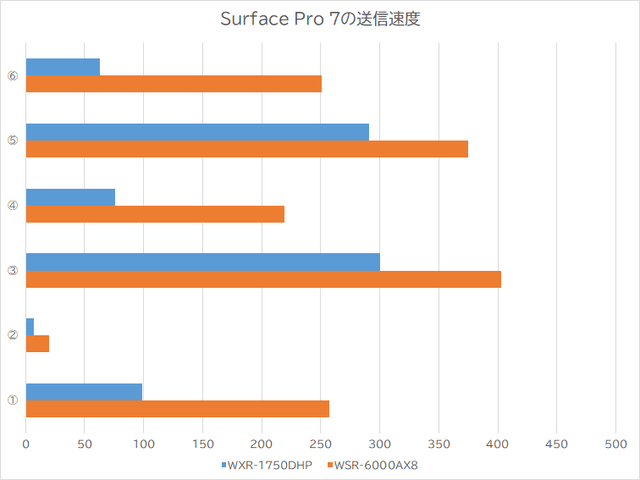
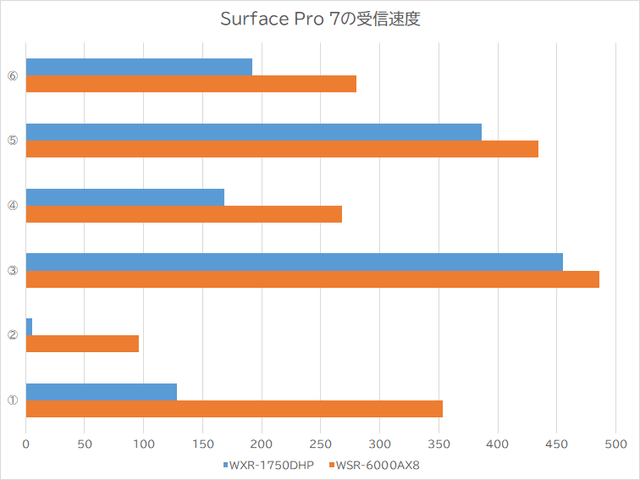
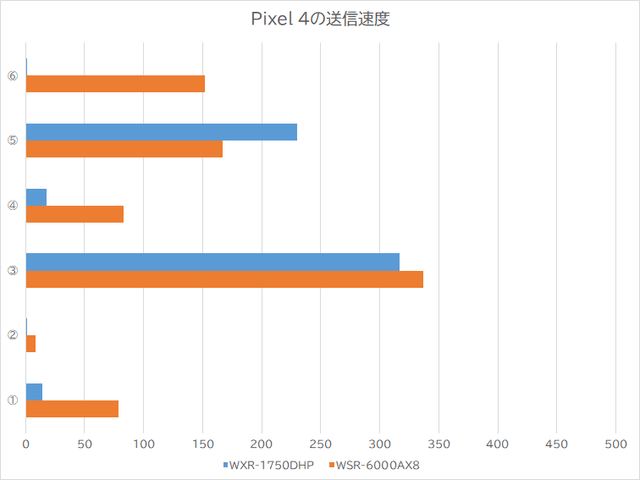
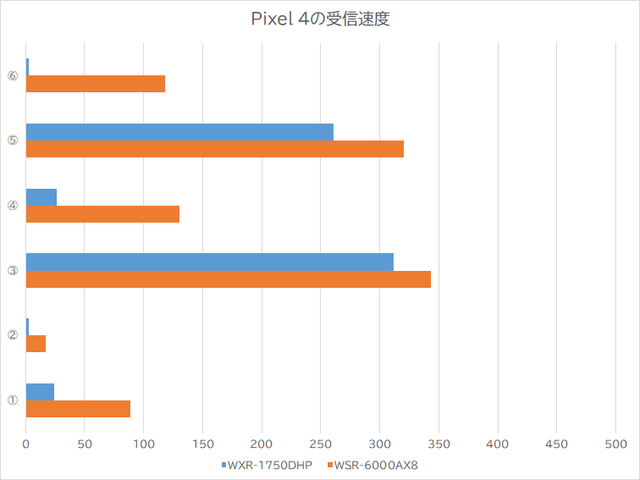


コメント